Inizia a Amazon Lumberyard: Impostazione

Il nuovo motore di gioco di Amazon, Lumberyard. , è gratuito e ottimo per chiunque abbia un interesse in erba per la creazione di giochi e asset. Questo set di passaggi di base è il primo in una serie di through di Lumberyard. Cominciamo creando una scena molto semplice in Lumberyard. Il tutorial esplorerà le semplici basi di base del flusso di lavoro che devi padroneggiare per iniziare a creare all'interno di questa piattaforma.
Nei tutorial in arrivo renderà più complesso creando un piccolo livello, completo di beni che si impigliano e consigliano, prima di trasferirsi in Atmospherics e Cinematics per mostrare davvero cosa può essere fatto in Bulburgyard da zero. Coprendo leggermente alleggermente AI, narratura, suono, compilazione e debug.
- 30 modelli 3D gratuiti
Iniziare
Per iniziare, Scarica ed esegui i file di installazione e utilizzare l'assistente di installazione del Lumberyard per configurare il tuo ambiente di sviluppo. Relativo a ciò che vorresti fare, ti dirà quali ulteriori sdks e plug-in dovrai configurare per i tuoi progetti. Potresti anche voler prendere il pacchetto di asset boschivi e l'eredità Gamlevel SDK.
Prima di installare Lumberyard, potrebbe farti risparmiare una risoluzione dei problemi post-installazione per afferrare e installare l'edizione comunitaria gratuita di Microsoft Visual Studio 2013, poiché alcuni dei software richiesti chiamerà su Visual Studio Redistributibles.
Se lo fai, ricorda di riavviare dopo l'installazione.
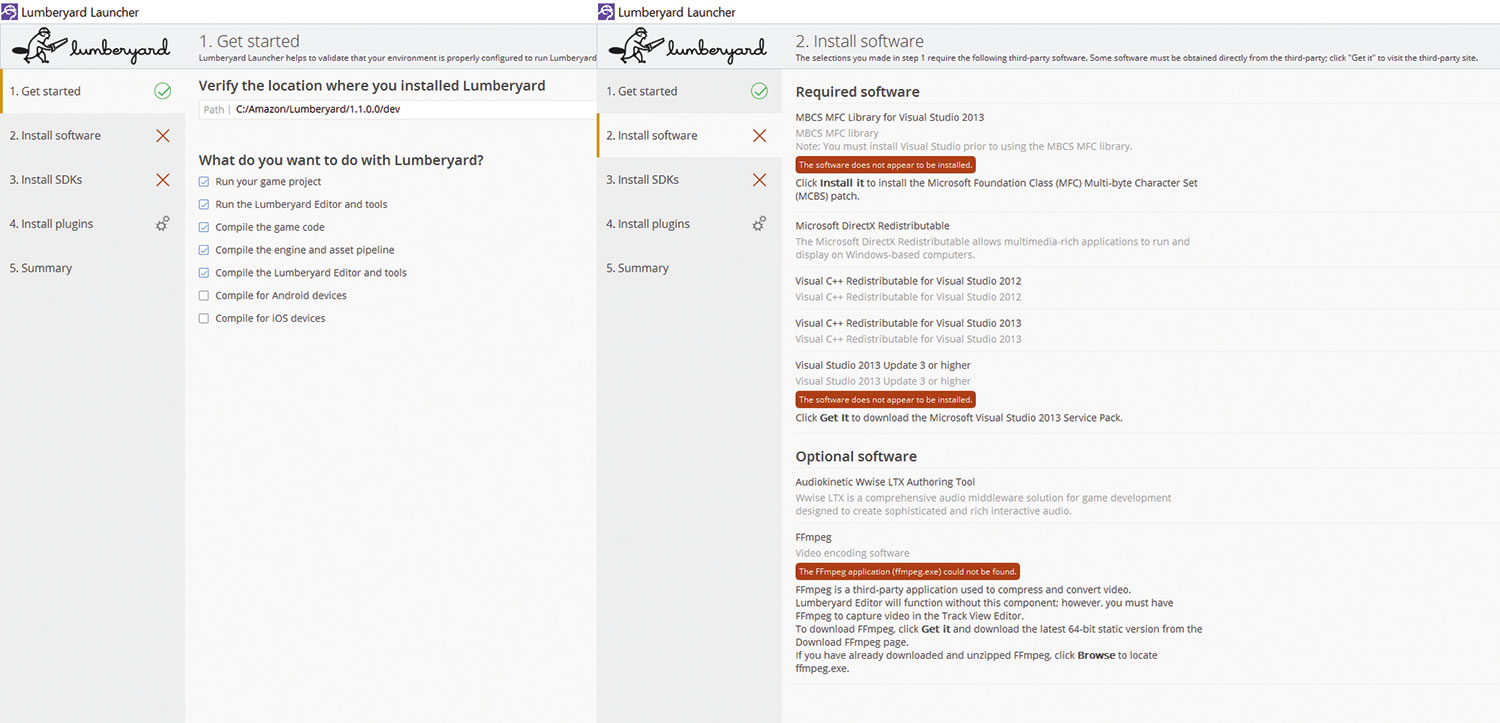
Per una normale vaniglia, "conoscere il runbough del Lumberyard", non è necessario fare nulla tranne che controlla 'Esegui il tuo progetto di gioco "e' eseguire l'editor e gli strumenti del Lumberyyard.
Se si prevede di utilizzare la sostanza Designer, è necessario verificare anche "Compile Game Code", quindi riceverai l'elenco allegoritmico nella sezione SDK. Ciò installerà il plug-in della sostanza per l'uso nell'editor del legnatore.
Una volta terminato, fai clic sul nuovo icona "Configura progetto" sul desktop o nella schermata di riepilogo della setup Assistant. Inizieremo a creare progetti personalizzati di prossima questione, ma per questa procedura dettagliata è possibile utilizzare i campioniProject, che dovrebbe essere impostato come predefinito o il GamesDK, che dovrai impostare come predefinito facendo clic su Imposta per impostazione predefinita nella parte superiore angolo destro.
La differenza tra questi due è il livello di attività e demo disponibili; Il project dei campioni ha meno risorse ed è rivolto ai principianti, ma i GamesDK hanno un sacco di cose che puoi guardare e ripiegare a parte per imparare. Questa procedura dettagliata può essere eseguita da entrambi i progetti, però.
Inoltre, notare che un progetto di Lumberyard funziona praticamente come un contenitore: qualsiasi livello che crei, qualsiasi risorsa che si effettua, o qualsiasi gemme si attiva nella parte superiore destra del configuratore del progetto tramite "Abilita pacchetti" con il progetto scelto attivo, verrà aggiunto a quel particolare progetto di installazione e risorse del progetto e non saranno accessibili da altri progetti.
Questo è anche il punto in cui si attiva la sostanza per il tuo progetto, quindi se lo hai installato, controllare la sostanza, fare clic su Salva e torna al progetto.
Il processore Asset potrebbe iniziare a sventrare e può richiedere alcuni minuti, a seconda del sistema. È un preloader e un updater di tutte le attività (trame, oggetti, materiali, impostazioni e così via) nel progetto scelto, in contrapposizione di caricamento delle attività su base per articolo e quindi in attesa del progetto di agitarlo nel set esistente di beni. Quando il processore Asset è finito, è possibile avviare l'editor o inizierà da sola, a seconda delle impostazioni.
Una volta generato il tuo livello, vedrai il Lumberyard Editor non è molto diverso da altre applicazioni 3D o motori di gioco quando si tratta di navigazione. Oltre al menu File, si dispone di due nastri predefiniti all'avvio. La barra degli strumenti EditMode contiene comandi comuni come Annulla / Ripristina, Seleziona, Scala, Ruota, Sposta e carica. Passaggiabile su di loro per mostrare i loro cortkey.
C'è anche la barra degli strumenti dell'editor, che porta su qualsiasi editor dal browser Asset all'editor del terreno. Fare clic con il tasto destro del mouse su per aggiungere ulteriori barre degli strumenti, come oggetto o debug.
Si noti che gli editori sono ancorabili, quindi se ad esempio si è aperta l'editor di livello Terrain, è possibile trascinare altri editor, come il materiale o l'editor del terreno sopra di esso, e si collegherà - con la scheda dell'editore nella parte inferiore del Editor che stai usando.
I quad nella Rollupbar a destra sono menù rapidi e redattori dei parametri, iniziando con le due schede che utilizzeremo il massimo in questa procedura dettagliata: oggetti e terreno.
Quando si tratta di navigazione, usi W, A, S, D per andare avanti, a destra, all'indietro ea sinistra. Il tasto sinistro del mouse per selezionare, il pulsante centrale del mouse per scorrere / Zoom e il tasto destro del mouse su Bank. Usa [Ctrl] + [G] per vedere il tuo lavoro da una prospettiva di gioco e premi Escape per tornare nell'editor. La barra inferiore contiene funzionalità, che vanno dal bloccare un elemento alla velocità in volo e all'audio-muting, oltre alla console.
Può davvero aiutarti a vedere il tuo lavoro dalla prospettiva di un personaggio, in modo da poter aprire la vista del database dal menu Visualizza o dalla barra degli strumenti dell'editor se si sceglie i campioniProject. Fare clic sulla scheda Libreria prefabbricata & GT; Apri & GT; caratteri_Controllers.xml e trascina il controller sferico nella tua scena. Caricherà un robot completamente rigato che puoi muoversi con - compreso il salto (barra spaziatrice). Il GamlessDK caricherà un personaggio già presente quando si preme [Ctrl] + [G].
Scaffiamo più a fondo nel processo, per configurare e creare il tuo primo ambiente del Lumberyard.
Ottenere Tutte le risorse di cui hai bisogno e A. Video utili.
01. Generare il tuo livello
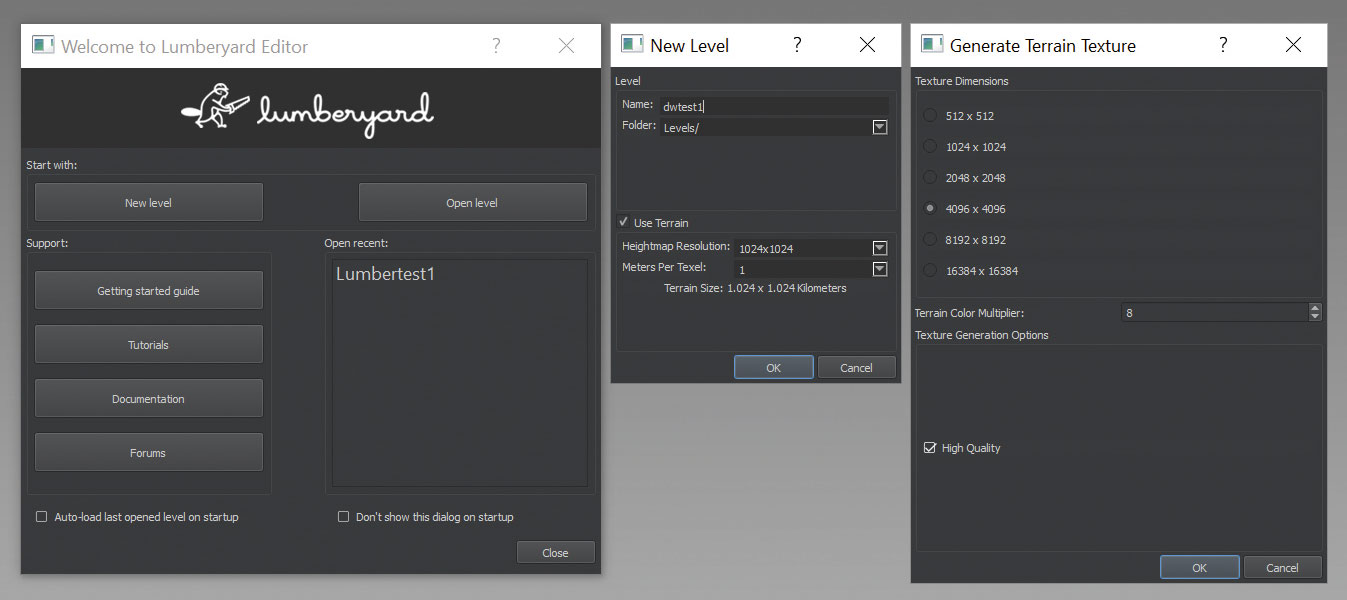
Una volta che l'editor è stato lanciato, inizia con un pop-up che ti chiede di nominare il tuo livello. Fare così. Successivamente, definisci le dimensioni del tuo terreno e le dimensioni della texture; Impostare le dimensioni del terreno su un piccolo 1024x1024 e un metro. Quindi, impostare la trama al predefinito 4096x4096 con il multiplica a colori impostato su predefinito otto. Il compito del moltiplicatore è quello di aumentare la luminosità del colore del livello, e anche per smorzare i colori distorti o i colori con manufatti con le impostazioni aumentate. Puoi cambiare questa impostazione più tardi se non ti piace. Fai clic su OK e Lumberyard genera un piano come terreno di avviamento del tuo livello.
02. Creare un terreno
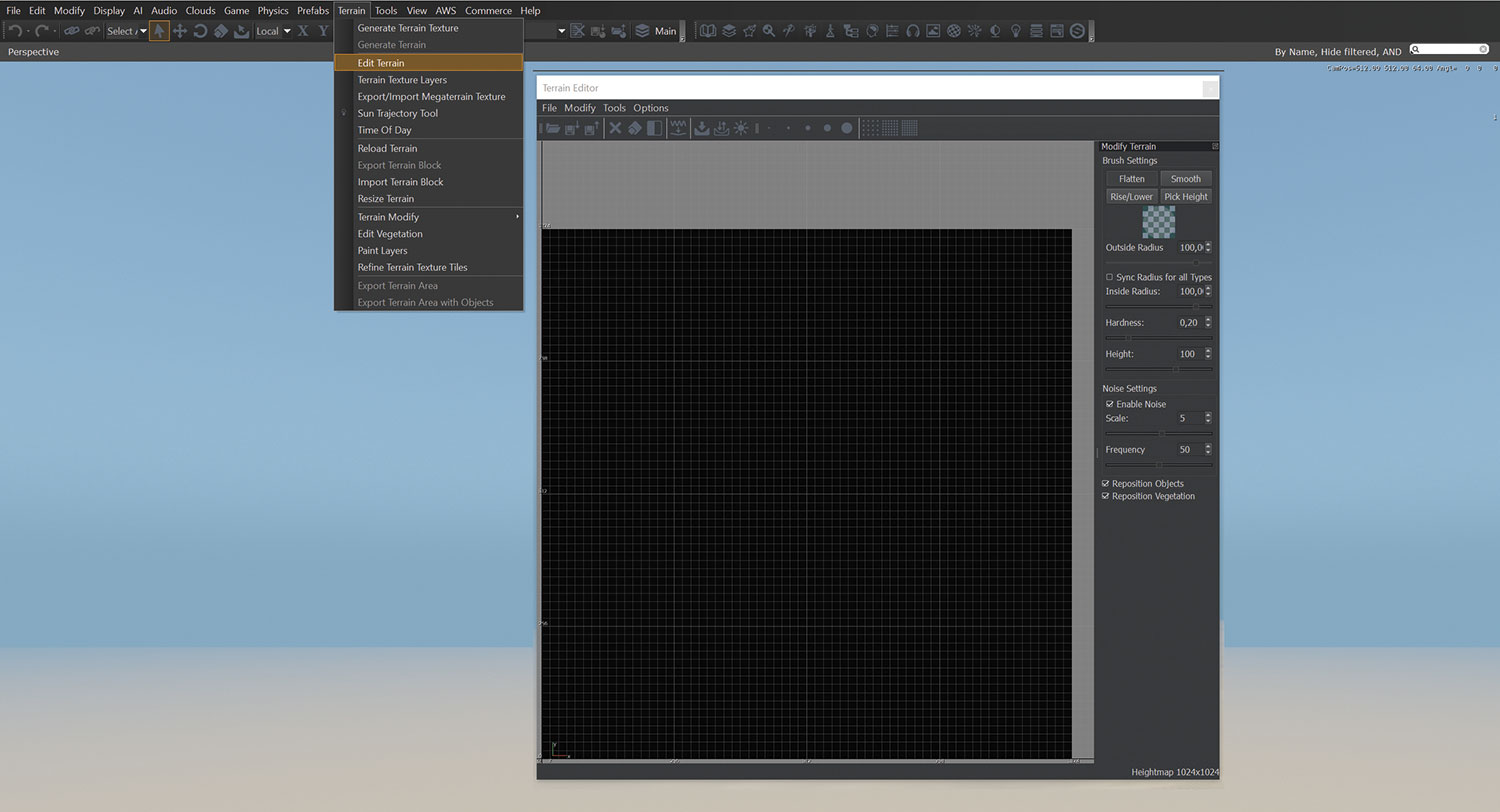
Se hai lavorato con qualsiasi altro software di generazione del terreno, ottenere il blocco del terreno editor è uno scatto. Ha solo meno pennelli, ma le stesse tre scelte: generare automaticamente, handpaint o importazione altezza. Un buon modo per generare un terreno di avviamento basso e irregolare è usare la spazzola molto grande in combinazione con le impostazioni del rumore.
Vale la pena notare che non importa quale pennello si scelga, il raggio esterno del tuo pennello aiuta a definire il suo pendio e la morbidezza, quindi per un bordo morbido, impostare sempre il tuo raggio esterno superiore al tuo raggio interno, oltre ad abbassare la durezza. Abilita anche il rumore con la scala 3 e la frequenza 50, per qualche variazione. Handpainting con questa impostazione potrebbe essere difficile da vedere nell'editor, ma i tuoi pennelli saranno molto visibili sul tuo terreno. Esplora anche la riduzione della levigatura e della gamma nel menu Modifica per la messa a punto.
03. Texture prep e set up
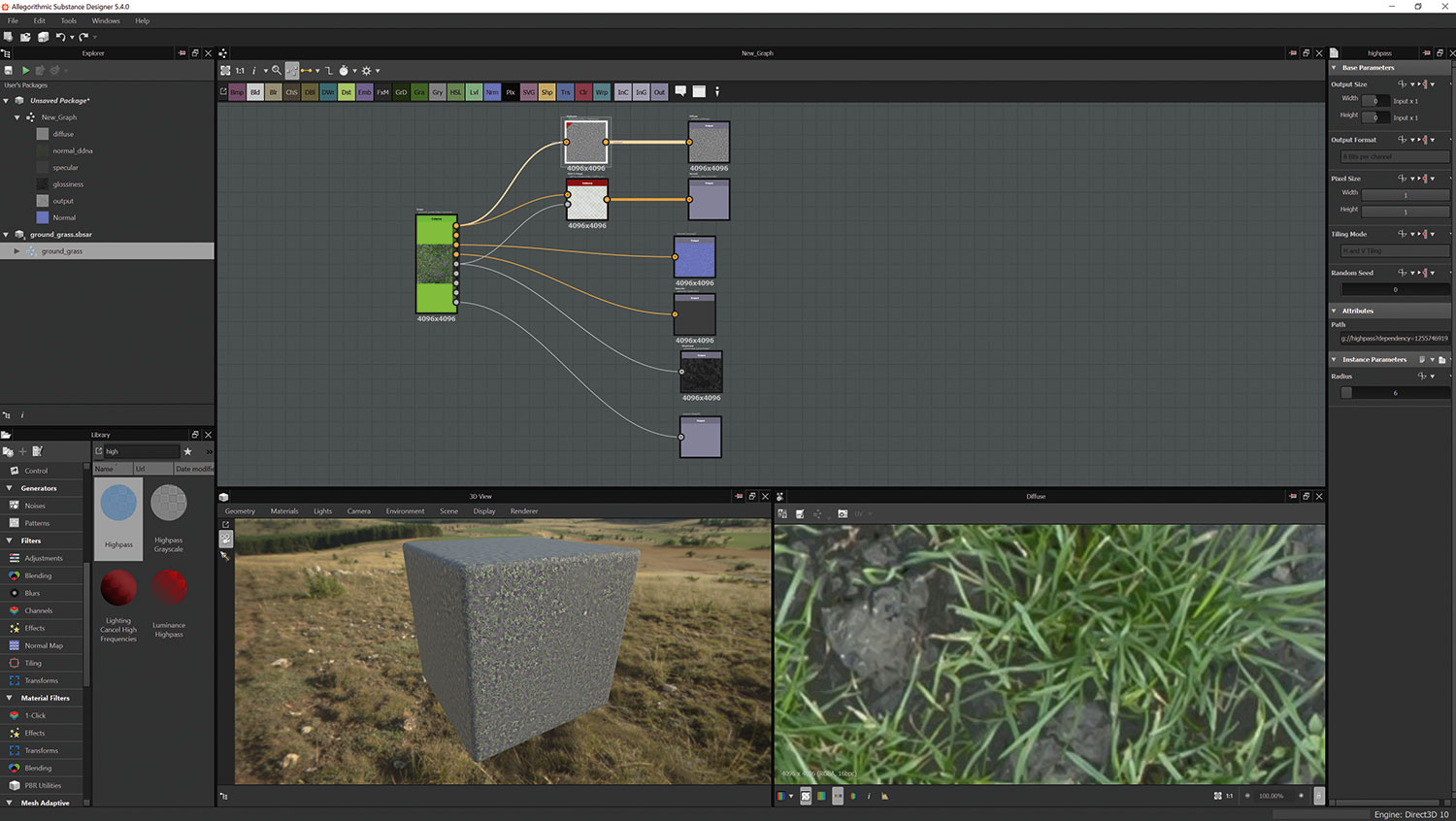
Una volta che sei felice del tuo terreno, è il momento di generare alcuni materiali di base - preferibilmente in formato * .tif. Lumberyard utilizza un flusso di lavoro Spec / Gloss. Ciò significa che avrai bisogno di una mappa diffusa, normale, speculare e altezza da iniziare. Mentre stiamo lavorando con lo Shader del terreno del terreno, dovrai prendere qualche passaggio di preparazione extra per far funzionare correttamente. Innanzitutto, assicurati che la tua mappa sia un quadrato x2 (512x512, 1024x1024, 2048 e così via). Secondo, hostpass la tua mappa diffusa. Poiché Lumberyyard è una forcella criptina, rimangono alcuni dei flussi di lavoro di Cryengine, incluso il lavoro con materiali del terreno.
Utilizzo del filtro di highpass in Photoshop (filtri e GT; Altro & GT; Highpass) o l'hostpass nei filtri e GT del Designer della sostanza; Le regolazioni rimuoveranno le variazioni di colore a bassa frequenza dalla tua mappa. Questo susciterà anche la sua apparizione in modo significativo. Un buon valore di highpass in Photoshop può essere compreso tra 10 e 15, ma ottenerlo a destra dipende dalla tua immagine; modificare e ricontrollare il motore. Indipendentemente dal fatto che tu stia utilizzando Photoshop o Sostanza Designer, la tua immagine deve essere salvata come critici. Lumberyard avrà installato il plug-in per Photoshop. Utilizzare il convertitore RC trovato nella cartella di Lumberyard's \ Bin64 \ RC.
Quando hai finito con la tua immagine in Photoshop, vai a Salva come, e seleziona Crytif dal menu a discesa. Questo porterà il convertitore di Cryengine. Nell'elenco dei preset di Cryengine, selezionare Terrain_ALBEDO_HighPass. Verifica 'Elenca tutti i preset' a sinistra del menu a discesa se non mostra subito. Quindi, selezionare la risoluzione nella schermata Risoluzione e fare clic su OK.
In secondo luogo, Lumberyard ha bisogno di una mappa lucida di materiale per essere nel canale alfa di un normale. Una mappa Gloss controlla la diffusione dell'intensità della mappa speculare, non la specularità stessa e le norme consuete si applicano: bianco per luminoso, nero per opaco, e tutto in mezzo come sfumatura.
Se usi la sostanza, questo è abbastanza facile, poiché tutto ciò che fai - a condizione che tu abbia generato o convertito una sostanza in spec / Gloss - è quella di collegare un nodo di unione RGB-A da Filters & GT; canali nel nodo finale dell'output del normale, dove il nodo finale del normale Diffondere è RGB e la mappa Gloss è A. Salva il tuo normale come uscita con un suffisso DDNA, quindi Lumberyard capirà che è normale con una mappa lucida nell'alfa, come "glossynormal_ddna.tti".
In Photoshop, una volta che hai la tua mappa normale e Gloss, vai ai canali. Se non c'è canale alfa, generare rapidamente uno e incolla la tua mappa Gloss in esso. Ora salva questo file come TIF / Crytif con il suffisso _DDNA in modo che Lumbery
04. Creare un materiale
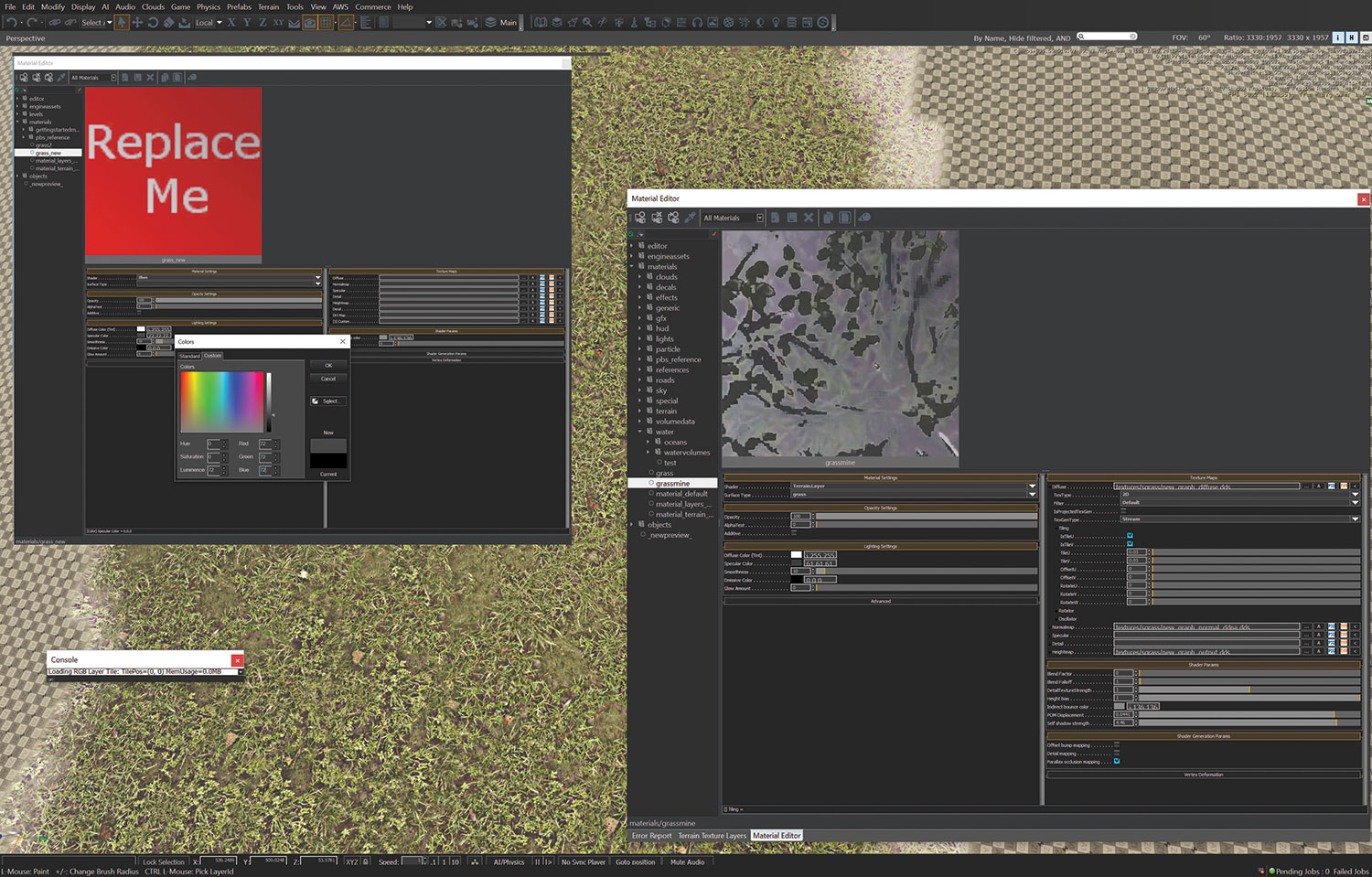
Una volta che hai finito di preparazione, generando un materiale è molto meno di un processo, specialmente come Lumberyyard attualmente non ha nodi. Nell'editor dei materiali, vai alla cartella dei materiali, fai clic con il tasto destro del mouse e seleziona Aggiungi nuovo materiale. Quindi nominare il tuo materiale, come Grass_Mine. Una volta generato il materiale, mostrerà una piazza rossa nell'editore che diceva sostituirmi - e faremo proprio questo.
Sotto Impostazioni materiali, impostare lo shader a terrainlayer e tipo di superficie su erba. Non fare nulla nelle impostazioni di opacità e in Impostazioni di illuminazione, impostare la tua specular in not-it-riflessivo su About RGB 70. Salta la scheda Avanzata e in Texture Maps, caricare le trame della cartella Texture nelle loro relative slot . Se stai usando una texture ad alta risoluzione, è possibile ridurre il modello Moiré che genera alla sua impostazione predefinita di uno facendo clic su Accanto a diffondere nelle mappe di texture, e di nuovo accanto alla piastrellatura nei parametri successivi. Prova a impostarlo da qualche parte tra 0,25 e 0,5 per cominciare, quindi tweak.
A seconda della forza del normale e dello sguardo che desideri per il terreno, è possibile inoltre voltare la mappatura di Occlusion Parallax in base ai parametri di generazione dello shader. Alcuni cursori extra attiveranno i parametri Shader. Tweak Pom spostamento a tuo piacimento, così come forza autolandese. Salva quando hai finito.
05. Applicazione di textures.
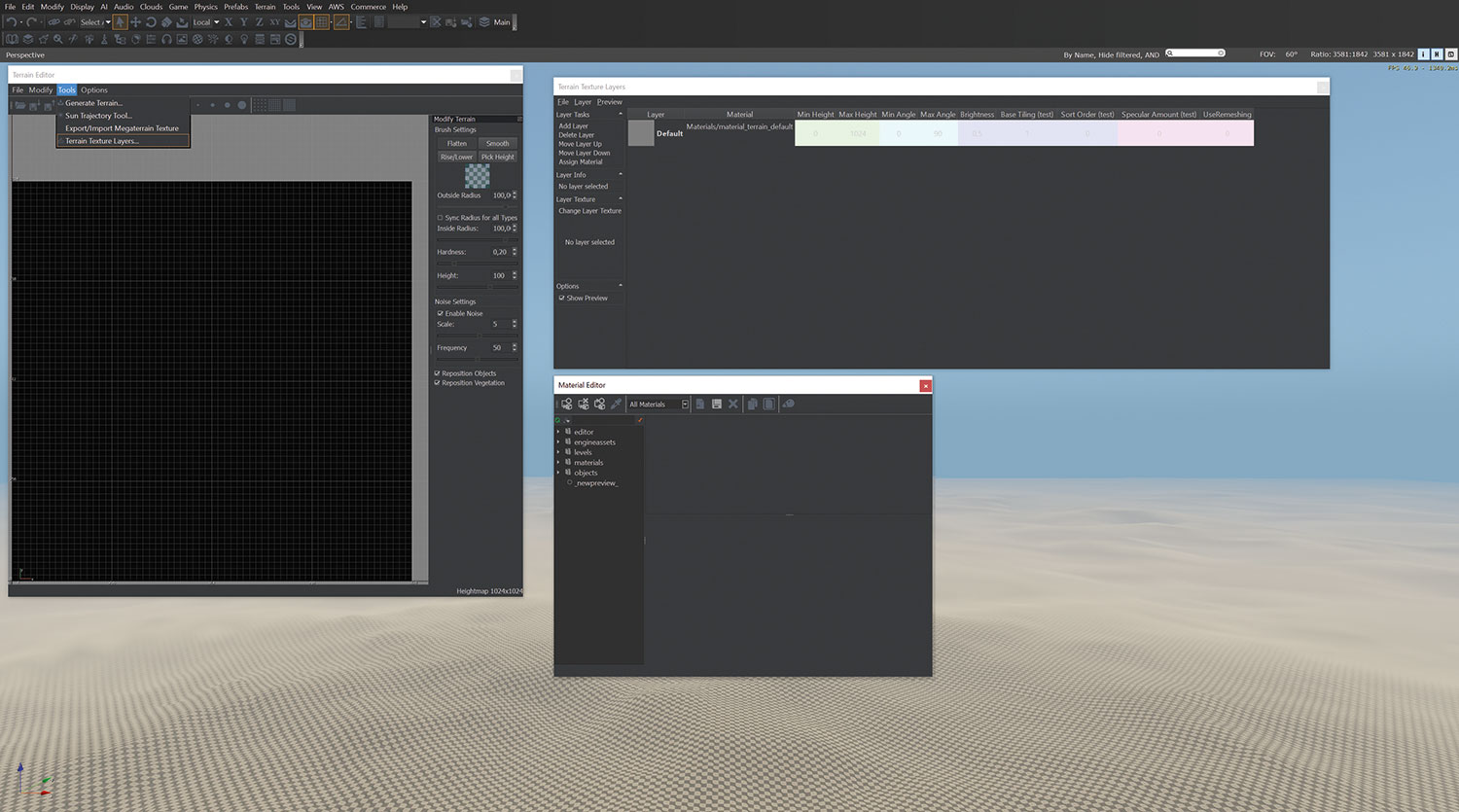
Lumberyard ti consente di applicare trame del terreno in livelli che generi nell'editor del livello del terreno. Una volta generato, puoi eseguire il passaggio a mano o fonderlo a proprio piacimento. Fatelo aprendo l'editor di terreni del terreno dal nastro editor, o vista e GT; open pane e GT; Terrain Layer Editor. Fai clic su Aggiungi un nuovo livello nella barra delle attività dei livelli a sinistra. Chiamalo erba. Torna indietro nell'editor dei materiali, assicurati che il tuo erba sia attivo facendo clic su di esso e fai clic su Torna all'editor del livello Terrain. Fai clic su Assegna materiale. Vedrai l'URL del materiale sopra il nome del livello Passare al materiale assegnato - facendo clic su Assegna l'editor dei materiali.
Per verificare se il materiale è stato applicato in modo da poterti lavorare con esso, fare clic sulla scheda Terreno nella scheda Rollaupbar (secondo da sinistra) e fare clic su Layer Painter. Se vedi il tuo livello elencato, puoi iniziare a textura del terreno. Se non lo vedi, ricontrolla. Il pittore Layer si aggiorna quasi immediatamente quando viene generato un nuovo livello, quindi è facile vedere se il tuo livello del terreno è impostato o meno.
Le spazzole del pittore di strati sono semplici, ma notare che se hai impostato un colore, è necessario fare clic su Salva livello per mantenerlo. Utilizzare il pulsante di ripristino per ripristinare; Resetterà la luminosità del tuo materiale al suo valore predefinito.
Puoi scegliere se eseguire la mano o la conduttura del tuo livello del terreno. Il flusso di lavoro generale è di radicarsi la trama che hai la maggior parte, e poi i dettagli del handpaint come roccia e suolo sopra di esso. In ogni caso, selezionare il tuo livello pertinente e un piccolo handpaint per cominciare, per vedere se il tuo materiale sembra a posto. Quando hai finito, finalizza la texture del terreno utilizzando Genera Texture Terrain nel menu Terrain - Questo è anche il punto in cui è possibile modificare le impostazioni del multiplicatore del colore del terreno.
06. Aggiunta di articoli statici
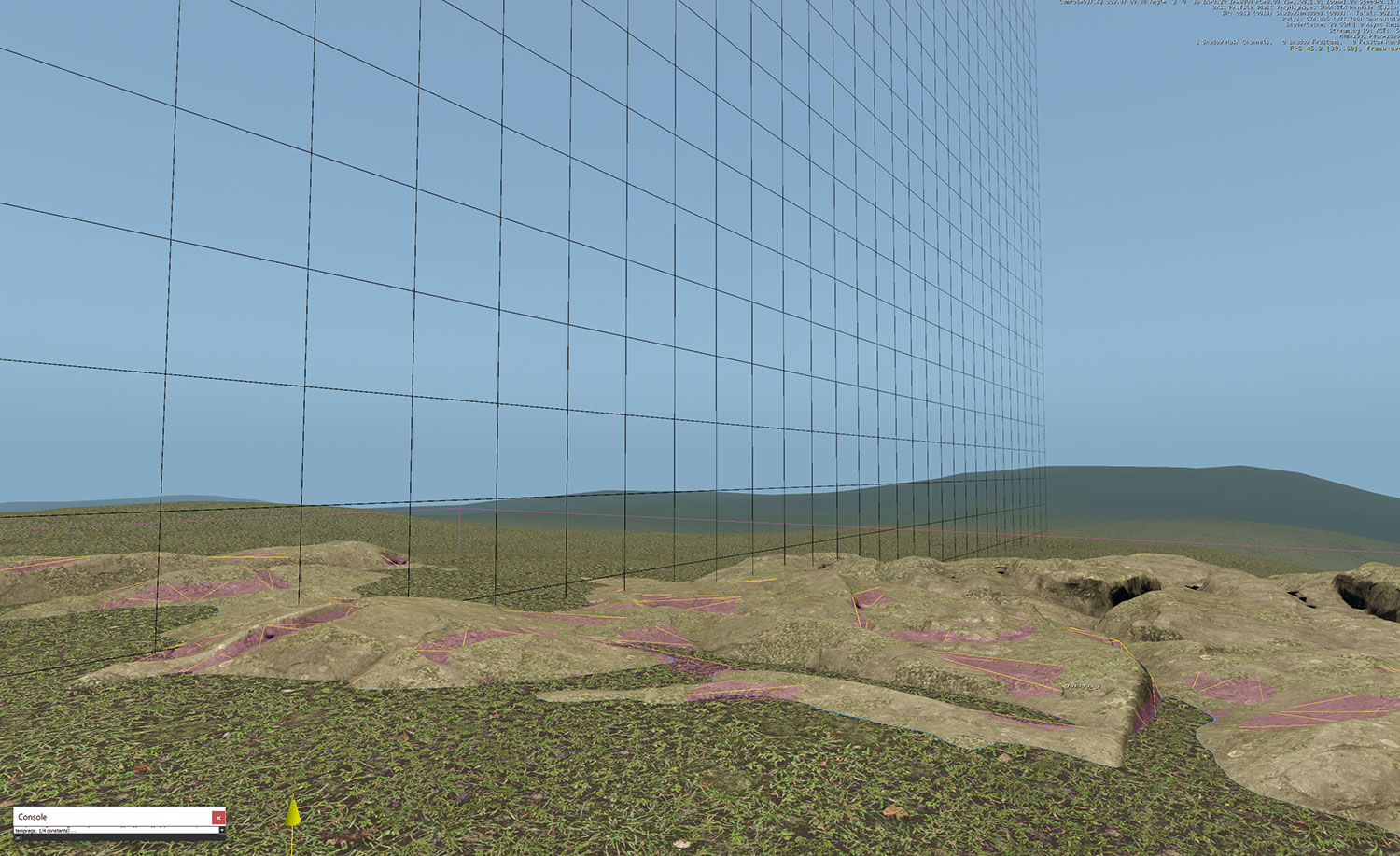
Una volta finito texturing il tuo terreno, è ora di aggiungere alcuni oggetti di scena. Indipendentemente da quale progetto hai deciso di lavorare, vai al quad di Oggetti nel Rollaupbar e selezionare Pennello. Un pennello in Lumberyard è per oggetti statici e possono essere qualsiasi cosa da una roccia a un condominio. Significa anche che a meno che non sia stato dato un insieme di istruzioni nel file di attività, non farà nulla, il bar forse ha le sue foglie soffiando nel vento; Non puoi interagire con l'oggetto e la sua esistenza nel livello è unicamente per far parte dell'ambiente.
Dopo aver selezionato la spazzola, il browser carica che mostra una cartella denominata oggetti. Fai clic su Natural. Se stai lavorando con il projectproject, vedrai un sacco di alberi di tipo cartone animato nel browser. Se hai selezionato GamlessDK, vedrai alcune altre sottocartelle contenenti attività più realistiche. Passare alla cartella degli alberi e scegli un albero che ti piace l'aspetto di. Per aggiungerlo alla tua scena, semplicemente selezionarlo e trascinarlo. È possibile utilizzare le icone sulla barra degli strumenti EditMode o sui cortometraggi: 2 per selezionare e spostare, 3 per selezionare e ruotare, 4 per selezionare e scalare, per manipolarli e, naturalmente, 1 per selezionarli, in modo da poter modificare i loro materiali o premere Elimina per sbarazzarsi di loro.
07. Importazione di gemme
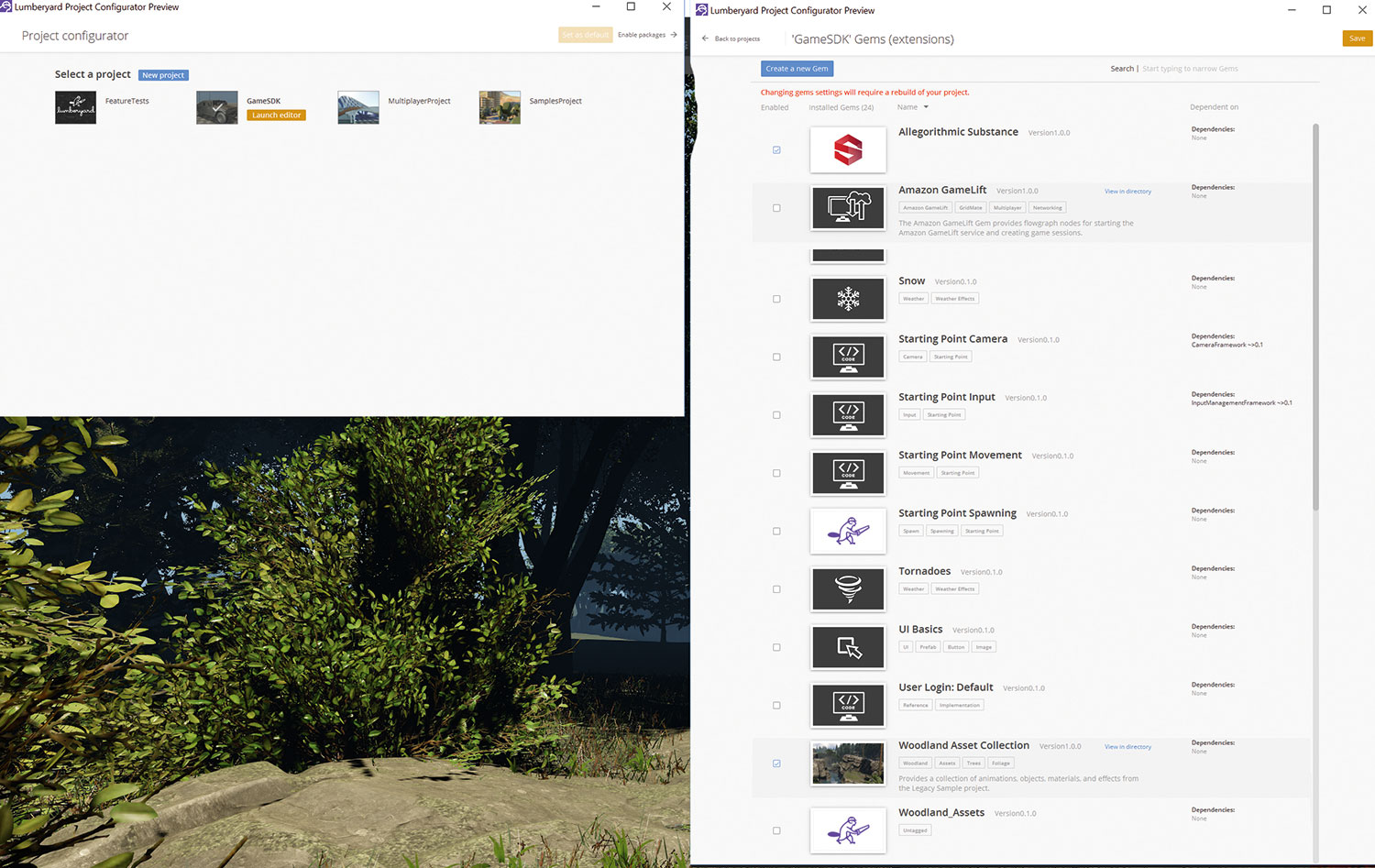
Se hai scaricato il pacchetto di asset boschivi dal sito di Lumberyard di Amazon, questo è dove useremo le sue risorse per creare alcune semplici casi di massa di rocce e vegetazione. Per installare questa gemma, che è, uscita Lumberyard ed estrarre la zip nella cartella \ Dev \ Gems.
Collegheremo come creare gemme personalizzate in un problema futuro, ma per ora, una gemma è un pacchetto contenente beni e il loro codice, e li compili come pacchetto - o gemma - per assicurarti di poter utilizzare il contenuto in diversi progetti o condividerlo con gli altri. Una volta che lo hai disimballato nella cartella Gems, avviare il configuratore del progetto, assicurati che il tuo progetto sia selezionato e controllare Abilita pacchetto in alto a destra. Controlla la raccolta di asset woodland, fai clic su Salva e con il tuo progetto selezionato, fai clic su Avvia editor e guardare il processore Asset Fai la sua cosa. Una volta fatto, riavvia e ricarica il tuo livello o crearne uno nuovo.
08. Aggiungi vegetazione

Questo è dove stabiliremo istanze di massa di vegetazione o oggetti di scena. Vai al Rollubbar e al quadrato del terreno e fai clic su Vegetazione. Per definire quali attività userete per coprire il tuo terreno, fai clic su Aggiungi categoria. Assegna il nome il primo erba. Fare clic con il tasto destro del mouse, selezionare Aggiungi oggetto e navigare verso il Bosco immobiliari in oggetti & GT; Natural & GT; Ground & GT; erba e selezionano alcuni da una qualsiasi delle cartelle. Quando hai pronta la tua collezione, seleziona tutti i tuoi oggetti, sperimenta con modificare le tue impostazioni - da + - (Sizevar) per una piccola varietà di dimensioni, per Lod e / o Distanza Sprite.
Per ottenere quel bel po 'di vento nell'effetto dell'erba ", è necessario modificare la piegatura. Inoltre, specialmente sui terreni multistratari, è possibile che si verifichino divisioni affilate in cui si incontrano le trame si rivolgono o si sovrappongono, quindi assicurarsi che le risorse possano dipingere sul livello impostando il livello come verniciabile abilitando "Paint on Terrain Liyer" nell'elenco delle impostazioni di seguito. Seguire la stessa procedura per ulteriori categorie. Puoi sbarazzarti dei tuoi istanze facendo clic con il pulsante destro del mouse su e selezionando Rimuovi istanza o spazzolando mentre si tiene premuto il tasto [Ctrl]. Puoi anche voler tenere d'occhio la tua memoria qui - poiché Lumberyard è ancora in beta, il sovraccarico della memoria è ancora un comune induttore di arresto anomalo, quindi forse tieni premuto su oggetti di distribuzione automatica se sei basso sulla memoria.
09. L'illuminazione ambientale
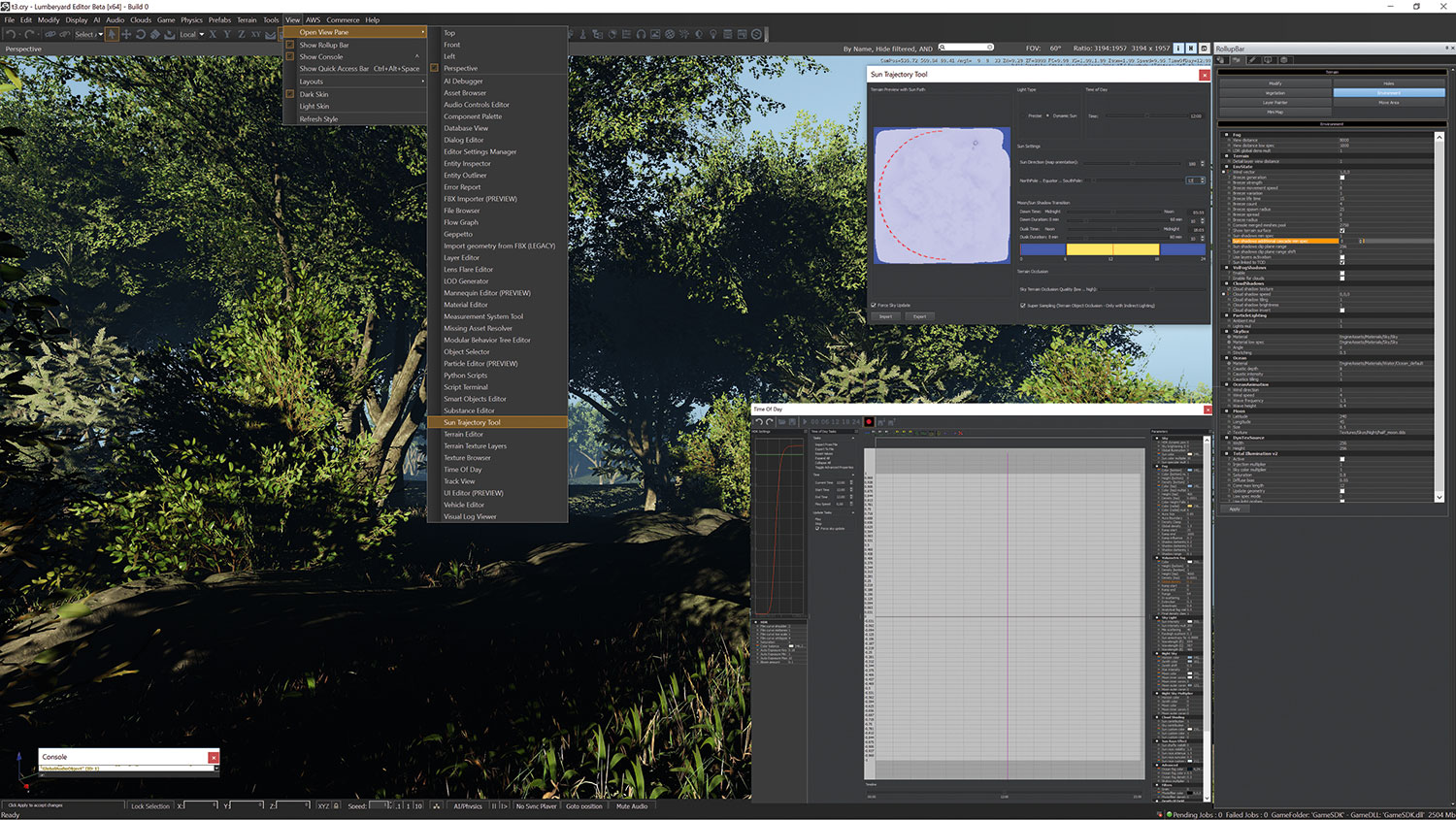
L'ultima cosa che avremo intenzione di dare un'occhiata rapida è l'illuminazione del Lumberyard. Lo strumento di illuminazione di Cryengine è stato modificato e ribattezzato Sun Trajectory Tool e può essere trovato sotto View & GT; riquadro aperto. È qui che si definisce le impostazioni del sole della scena e quanto veloce la luce del giorno si sposta a notte e torna nella tua scena. Inoltre, si utilizzano le impostazioni nella scheda TERRAIN e GT del Rollubbar; Ambiente per modificare la nebbia, Skybox e illuminazione totale. Tuttavia, un sacco di potere di illuminazione può essere trovato altrove, sotto terreno e GT; ora del giorno, con la sua curva HDR a sinistra e un po 'scoraggiante elenco delle impostazioni dei parametri a destra.
Per modificare l'illuminazione da un sole in una scena, usi i parametri del cielo, che consiste principalmente di moltiplicatori. Sii leggero qui, come un piccolo boost faranno molta strada. Regola il colore del tuo sole e l'intensità nella scheda del lucernario, e, continuando a tenerlo sottile, esplorare lo skybox e le impostazioni di illuminazione totale nella scheda Ambiente.
10. riassunto
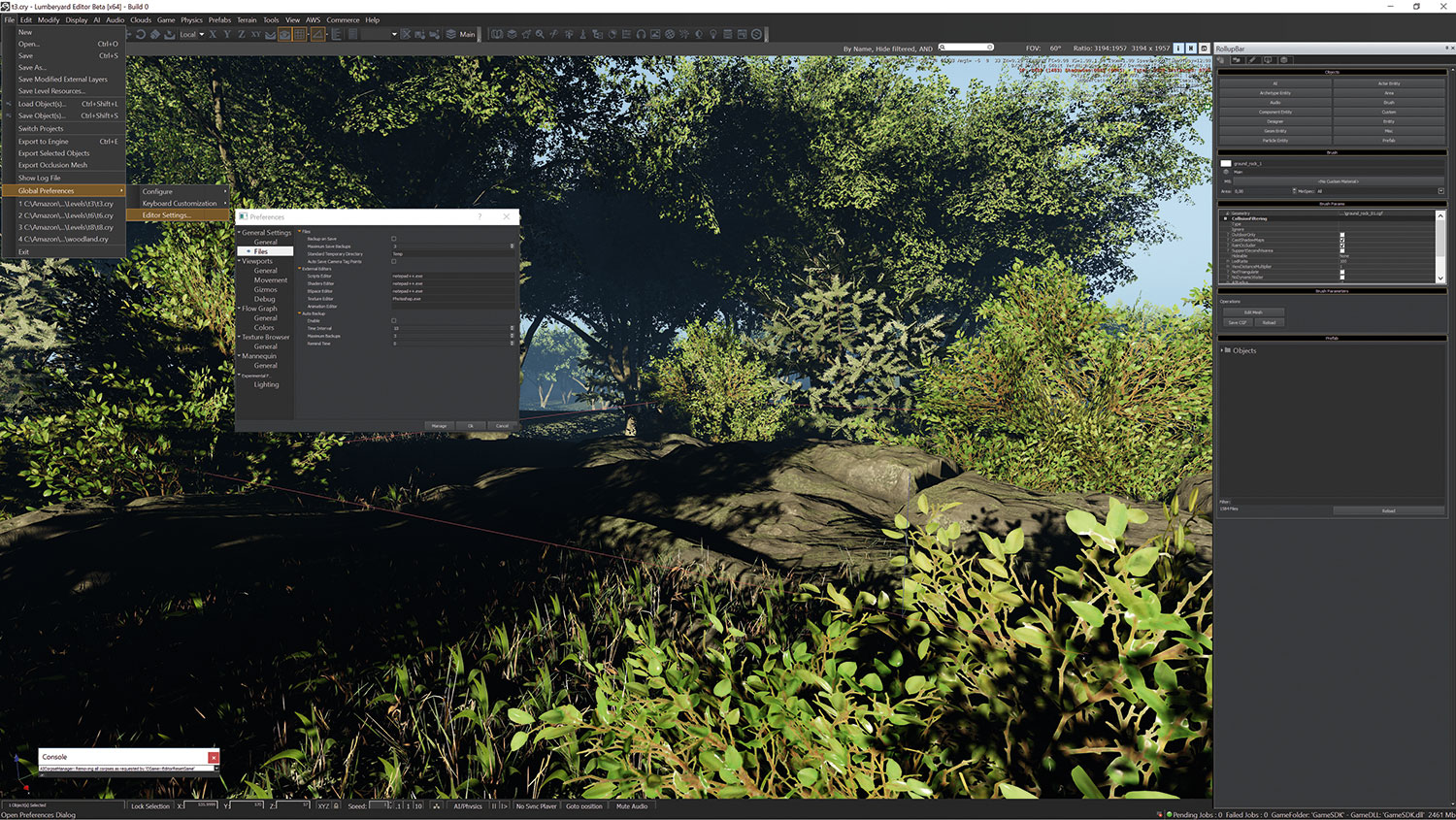
Ora hai una comprensione delle basi di creazione della scena, esplora e sperimentano qualsiasi cosa dalle trame a Ai. Non aver paura di far sì che le tue domande, e qualora le tue esplorazioni portassero a schiantare le orecchie intorno alle orecchie, c'è sempre l'autobackup in File & GT; Preferenze globali e GT; Impostazioni editor & GT; File & GT; AutoBackup. Abilita, scegli i tuoi intervalli e dovresti essere bello andare!
Questo articolo è originariamente apparso in 3D World. Edizione 212; Compralo qui ! Trova la seconda parte di questo tutorial in Numero mondiale 3D 213 .
Articoli Correlati:
- Come scolpire e posare una testa del fumetto in zbrush
- I segreti dietro l'acqua di Moana VFX
- Recensione: Redshift 2.0
Come si fa - Articoli più popolari
Usa lo spazio negativo per disegnare le mani migliori
Come si fa Sep 16, 2025Anche un processo apparentemente complesso come disegnare una mano può essere semplificato, con le giuste tecniche di disegno e ..
Converti i giochi flash su HTML5
Come si fa Sep 16, 2025Il flash viene lentamente abbandonato da Adobe a favore di HTML5 e JavaScript; La sua fine ufficiale della fine è fissata per l'..
Come configurare il sito del sito con le variabili CSS
Come si fa Sep 16, 2025Le proprietà personalizzate CSS, comunemente note come variabili CSS, sono ora supportate da tutti i principali browser moderni...
Creare un effetto testo 3D animato
Come si fa Sep 16, 2025Amore perso da Canada's. Jam3. È un poema interattivo magnificamente scuro e pronto per il vero cuore reale sui sentimen..
Costruisci un UI basato su carta con Fondazione
Come si fa Sep 16, 2025Basato sulla carta Layout del sito web hanno preso il posto web. Realizzato popolare da Pinterest, Twitter, Facebo..
Come miscelare le matite colorate
Come si fa Sep 16, 2025Imparare come fondere le matite colorate ti aiuteranno a ottenere di più dai tuoi strumenti. Piuttosto che affidarsi all'individuo, colore piatto di ogni matita, possiamo mescolarli insieme ..
Creare un cinearafo con Photoshop in 60 secondi
Come si fa Sep 16, 2025Vorrei poter prendere una nuova abilità ma non riesco a trovare il tempo di sederti e imparare? Adobe's. Fallo ora playlist potrebbe essere proprio quello che stai cercando. P..
Crea inchiostri misti con indesign
Come si fa Sep 16, 2025Pagina 1 di 2: Crea un campione di inchiostro misto Crea un campione di i..
Categorie
- AI E Machine Learning
- Airpods
- Amazon
- Amazon Alexa E Amazon Echo
- Amazon Alexa & Amazon Echo
- Amazon Fire TV
- Amazon Prime Video
- Android
- Android Telefoni E Tablet
- Telefoni E Tablet Android
- Android TV
- Apple
- Apple App Store
- Apple HomeKit & Apple HomePod
- Apple Music
- Apple TV
- Apple Guarda
- Apps & Web Apps
- App E App Web
- Audio
- Chromebook & Chrome OS
- Chromebook & Chrome OS
- Chromecast
- Cloud & Internet
- Cloud E Internet
- Cloud E Internet
- Hardware Del Computer
- Storia Del Computer
- Cavo Taglio E Streaming
- Tagliamento E Streaming Del Cavo
- Discorder
- Disney +
- DIY
- Veicoli Elettrici
- Ereader
- Essentials
- Spiegatori
- Gaming
- Generale
- Gmail
- Google Assistant & Google Nest
- Google Assistant E Google Nest
- Google Chrome
- Google Documenti
- Google Drive
- Google Maps
- Google Play Store
- GLI GOOGLE SCHEDE
- Google Slides
- Google TV
- Hardware
- HBO MAX
- Come Si Fa
- Hulu
- Internet Slang & Abbreviazioni
- IPhone E IPad
- Kindle
- Linux
- Mac
- Manutenzione E Ottimizzazione
- Microsoft Edge
- Microsoft Excel
- Microsoft Office
- Microsoft Outlook
- Microsoft PowerPoint
- Microsoft Teams
- Microsoft Word
- Mozilla Firefox
- Netflix
- Nintendo Switch
- Paramount +
- PC Gaming
- Peacock
- Fotografia
- Photoshop
- PlayStation
- Privacy E Sicurezza
- Privacy E Sicurezza
- Privacy E Sicurezza
- Roundup Del Prodotto
- Programmazione
- Raspberry Pi
- Roku
- Safari
- Samsung Phones & Tablets
- Telefoni E Compresse Samsung
- Allentato
- Casa Intelligente
- Snapchat
- Social Media
- Spazio
- Spotify
- Tinder
- Risoluzione Dei Problemi
- TV
- Videogiochi
- Realta Virtuale
- VPNS
- Browser Web
- WiFi & Router
- Wifi & Router
- Windows
- Windows 10
- Windows 11
- Windows 7
- Xbox
- Youtube & YouTube TV
- YouTube E YouTube TV
- Zoom
- Spiegatori







